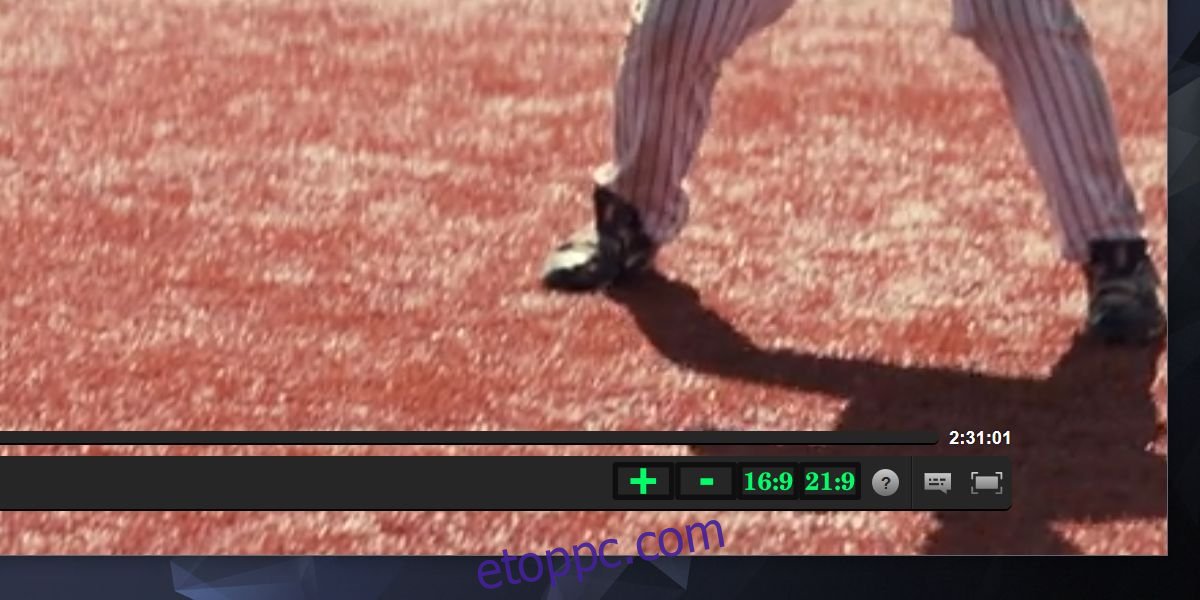A Netflixen látható médiavezérlők alapvetőek. Kezelheti a feliratokat, hangfolyamokat, átkapcsolhatja a teljes képernyőt, és szabályozhatja a hangerőt. Nincs sok más, és ha több irányítást szeretne, valószínűleg egy bővítményt kell használnia a böngészőhöz. A Windows 10 rendszerhez készült Netflix alkalmazás még ezt is megakadályozza, így bármi extra, amit szeretne, arra kényszeríti, hogy a Netflixet a böngészőjében nézze. Hasonlóképpen, ha VPN-t használ a Netflixhez, akkor valószínűleg jobb, ha böngészőt használ az alkalmazás helyett. A Better Netflix egy Firefox-bővítmény, amely szélesvásznú támogatást adhat a Netflixhez. Két képarány-vezérlőt kap; 16:9 és 21:9, de hozzáad egy plusz és mínusz gombot is, amellyel növelheti vagy csökkentheti a képernyő szélességét.
Szélesvásznú támogatás hozzáadása
Telepítés Jobb a Netflix. Jelentkezzen be a Netflixbe a Firefoxban, és játsszon valamit. A széles képernyős vezérlők alján, a Netflix feliratok, hang és teljes képernyő alapértelmezett vezérlői mellett láthatók.
A képarány módosításához használhatja a két előre beállított beállítás egyikét, vagy a plusz és mínusz gombbal kitöltheti a teljes képernyőt.
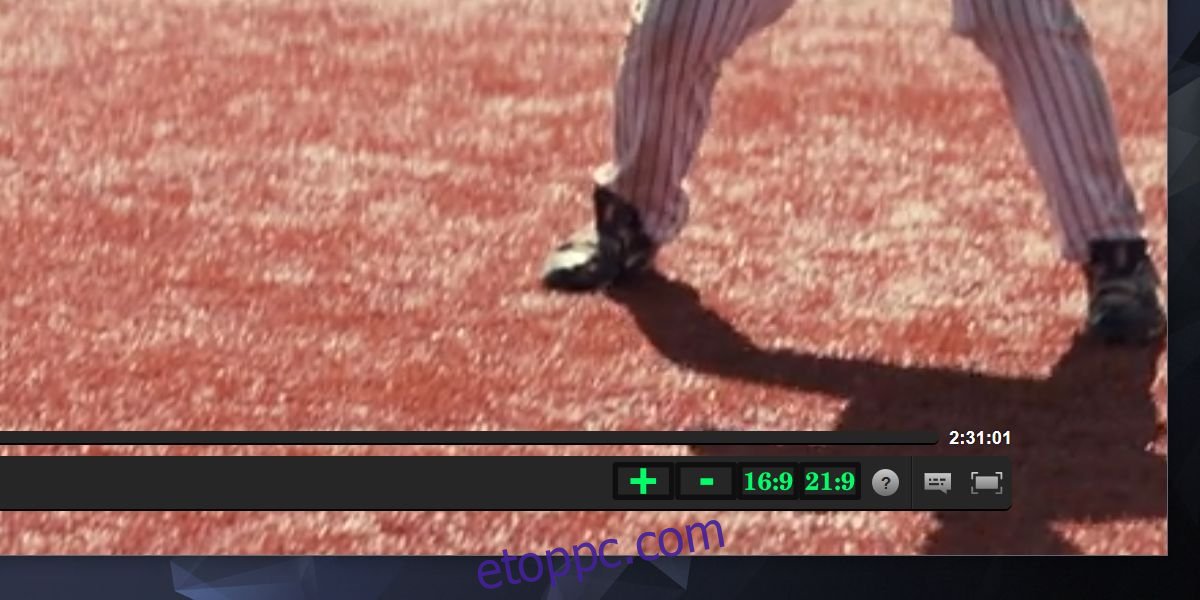
A Netflix alapértelmezés szerint fekete sávokat hagy a tetején és az oldalakon. Az alábbi képernyőképen látható, hogy a játékos kitöltötte a böngészőben rendelkezésre álló helyet.
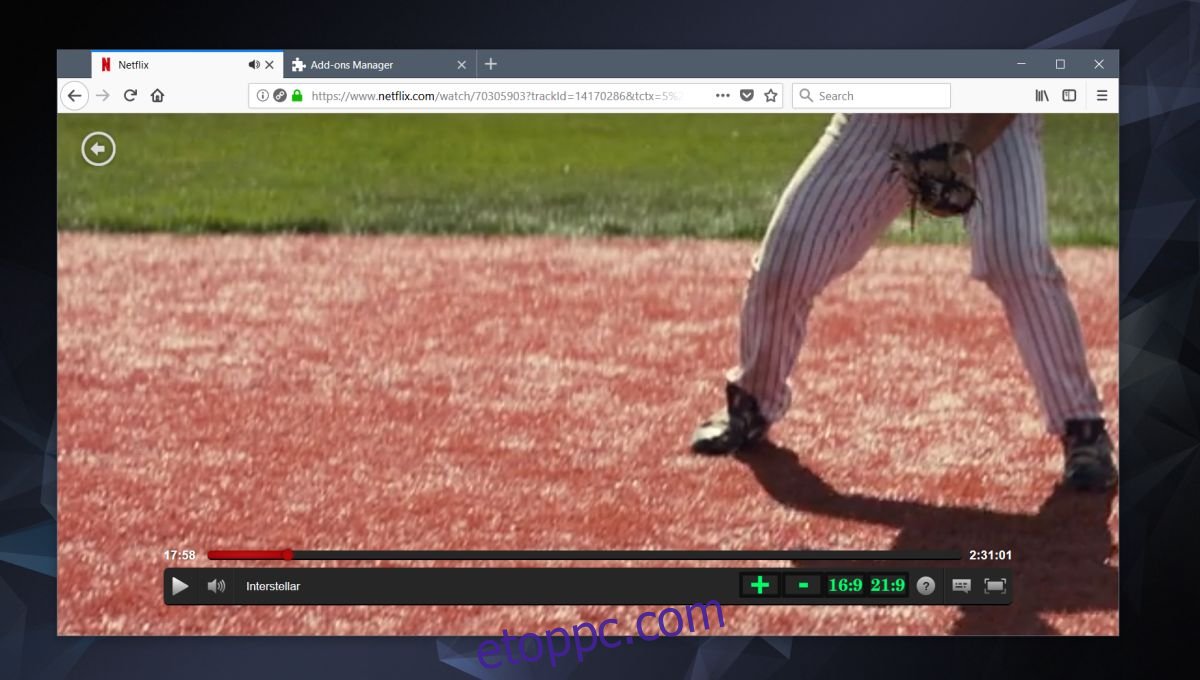
Better Netflix nélkül így játszható le egy normál film. Láthatja, hogy vastag fekete szegély van a lejátszó körül. Ez a képernyőterület pazarlása, függetlenül attól, hogy mekkora vagy kicsi a képernyő. Teljes képernyős módban az oldalsó szegélyek eltűnnek, de a fekete sávok a tetején és az alján továbbra is megmaradnak. A kiegészítő eltávolítja őket, feltéve, hogy elég nagy képernyője van.
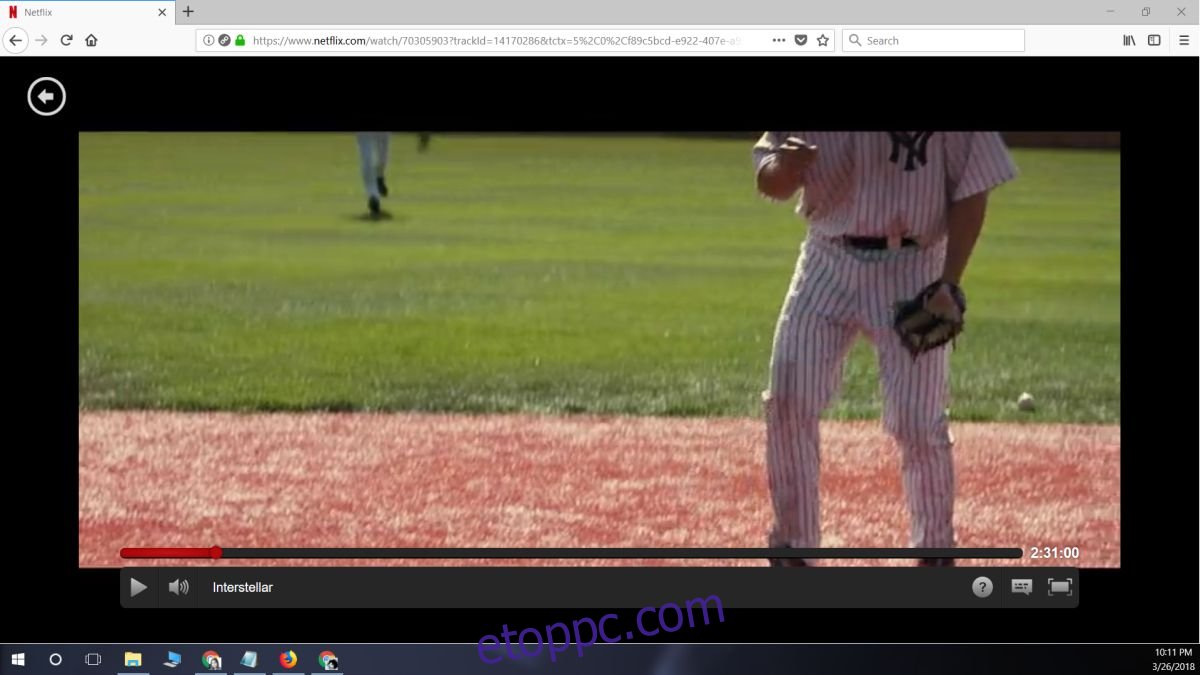
Korlátozások
A Better Netflix nem ellenőrzi a képernyő képarányát, és azt sem, hogy milyen arányt kell használnia a jobb lejátszási élmény érdekében. Ez azt jelenti, hogy ügyeljen arra, hogy ne növelje a képernyő méretét addig a pontig, ahol az oldalról le van vágva.
Better Netflix nem engedi, hogy szabadon feszítse a képernyőt. Ha ezt tenné, akkor egy torz képernyő maradna, amely függőlegesen túlságosan megnyúlt, vízszintesen pedig nem eléggé. A kiegészítő a legjobban használható azoknak, akik szélesvásznú monitorral rendelkeznek, amely támogatja a két szélesvásznú előbeállítást.
Ha nem használ nagy monitort, vagy nem biztos abban, hogy melyik képarány a legmegfelelőbb a képernyőhöz, használja a plusz és mínusz gombokat, hogy amennyire csak tudja, töltse fel anélkül, hogy levágná az oldalakról. Kell hozzá egy kis próbálkozás és hiba, de végül megéri.